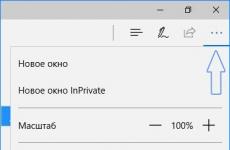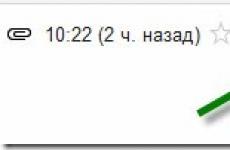Какво представлява файловата система udf. UDF файлова система: как да я отворите
HFS разширения за Macintosh
Romeo разширения за Windows
Joliet разширения за Windows
Разширения на Rock Ridge за UNIX
Това разширение е създадено, за да разреши файл UNIX системабеше представен на CD-ROM.
1. PX - POSIX атрибути (стандартни битове rwxrwxrwx, (четене, запис, изпълнение) (собственик, група, всички))
2. PN - главни и второстепенни номера на устройства (за да можете да запишете директорията /dev, която съдържа устройствата)
3. SL - символна връзка
4. NM - алтернативно име, позволява да използвате произволни имена, без ограничения
5. CL - местоположение на дъщерния възел (за заобикаляне на ограничението за влагане на директории)
6. PL - местоположение на дъщерния възел (за заобикаляне на ограничението за влагане на директории)
7. RE - преразпределение (за заобикаляне на ограничението за влагане на директории)
8. TF - времеви печати (време на създаване, последна промяна, последен достъп)
Това разширение е създадено, за да предостави файловата система на Windows 95 на CD-ROM.
За това се използва полето Използване на системата.
Разширенията съдържат следните полета:
1. Дълги имена на файлове (до 64 знака)
2. Unicode набор от знаци (поддържат се няколко езика)
3. Преодоляване на ограниченията върху влагането на директории
4. Имена на директории с разширения
Стандартът Romeo предоставя друга опция за запис на файлове с дълги имена на компактдиск. Името може да бъде с дължина до 128 знака, но не използва Unicode. В този стандарт не се създават алтернативни имена, така че MS-DOS програмите няма да могат да четат файлове от такъв диск.
Можете да изберете стандарта Romeo само ако дискът е четим Windows приложения 95 и Windows NT.
Йерархичната файлова система на компютрите Macintosh не е съвместима с други файлови системи и се нарича Йерархична файлова система (HFS).
Първоначално създадена за DVD, версия 1.50 добави поддръжка за CD-RW и CD-R.
Сега последната версия е 2.01. Официална информация (и спецификации) можете да получите от сървъра www.osta.org - сървър на Асоциацията за оптични технологии за съхранение.
Тази файлова система ви позволява да форматирате CD и да работите с него като с обикновен диск, копиране, изтриване и създаване на файлове.
Недостатък: още по-малко дисково пространство (от 700 MB остават 550 MB).
13.2 Файлова система CP/M
CP/M(Програма за управление на микрокомпютри) - операционна система, предшественик на MS-DOS.
Неговата файлова система има само една директория с фиксирани записи от 32 байта.
Имената на файловете са 8+3 главни букви.
След всяко рестартиране се изчислява растерна карта на заетите и свободните блокове. Масивът се намира постоянно в паметта (за 180KB диск, 23 байта от масива). След приключване на работата не се записва на диск.
CP/M каталожен запис
Това е ясно максимален размерфайл 16KB (16*1KB).
За файлове с размер между 16 и 32 KB могат да се използват два записа. За до 48 KB три записа и т.н.
Серийният номер на записа се съхранява в полето степен.
Потребителски код - всеки потребител може да работи само със собствените си файлове.
Ред на четене на файла:
1. Файлът се отваря с отвореното системно извикване
2. Прочита се записът в директорията, от който получава информация за всички блокове.
3. Извиква се системното повикване за четене
Както ни казва Уикипедия,
Универсалният дисков формат (UDF), известен също със спецификациите ISO /IEC 13346 и ECMA-167, е неутрална по отношение на доставчика и средно агностична файлова система за съхранение на компютърни данни. Както беше предвидено, първоначално UDF работеше главно върху оптични носители. Повечето операционни системи се нуждаят от специален софтуер на трета страна, който да поддържа четенето му. В наши дни почти всички операционни системи поддържат поне четене на UDF файлови системи, а много поддържат и някаква форма на писане. Поради тази повишена поддръжка, UDF набира популярност на неоптични носители, които основно трябва да бъдат сменяеми, като Iomega REV дискове, големи флаш носители и дори на твърди дискове.
Оказва се, че файловата система UDF, която обикновено се използва за DVD-R/RW/RAM дискове, е толкова „U“, че може да се използва на твърди дискове, флаш памети и всякакви други подобни устройства за съхранение.
Защо е необходимо това?
Поради проблемната ситуация около ключовите FAT патенти на Microsoft, използването на UDF изглежда добра междуплатформена алтернатива.
Дори и да не обръщате внимание на патентите, от чисто техническа гледна точка UDF превъзхожда FAT в много отношения, най-важното от които е поддръжката на файлове, по-големи от 4 GB.
Файловата система ext2 често се предлага да замени FAT. Въпреки това, ако трябва да обменяте данни с операционни системи, различни от GNU/Linux, това не е толкова практично, т.к изисква инсталиране на подходящия драйвер на всеки компютър, на който искате да работите с него.
В случай на UDF, необходимите драйвери вече са включени в съвременните операционни системи извън кутията:
Уиндоус експивижда флаш устройство, форматирано в UDF, но за съжаление не може да пише на него (и показва 0 байта свободно пространство). В много случаи това е достатъчно. Или, например, ако флашка се използва за прехвърляне на комплекти за разпространение на програми, инсталирани на много компютри, такъв хардуер само за четене дори ще бъде плюс: никой вирус не може да го зарази.
Windows Vista и Windows 7имат пълна поддръжка на UDF на флашки и твърди дискове - както за четене, така и за запис!
Доколкото успяхме да разберем от различни източници, MacOS XОсвен това има пълна поддръжка на UDF.
Работа с UDF в GNU/Linux
На Debian GNU/Linux и подобни дистрибуции инсталирането на програми за работа с UDF е много лесно:
Apt-get инсталирайте udftools
Да приемем, че устройството, където искаме да създадем UDF, е регистрирано в системата като /dev/sdx.
Ако създадем UDF на флаш устройство, няма особена причина да използваме таблица на дялове; FS може да бъде създаден директно на блоково устройство. Затова нулираме таблицата на дяловете и даваме на ядрото задачата да я прочете отново:
Dd if=/dev/zero of=/dev/sdx bs=512 count=1 blockdev --rereadpt /dev/sdx
Въпреки това, ако използваме преносим HDD така че когато се форматира в UDF, ще се вижда нормално на Windows, трябва да бъдат изпълнени две условия:
трябва да има разделителна маса;
секциите, форматирани в UDF, трябва да бъдат маркирани с тип 06 (FAT16). Не ме питайте защо е така, вместо това попитайте Microsoft. :)
Доста удобно е да създадете съответния дял и да зададете неговия тип с помощта на cfdisk.
За създаваната файлова система ще посочим размер на блок от 512 байта, типът на носителя е „твърд диск“ и имената на файловете трябва да се съхраняват в UTF-8. В случай на флаш устройство, ние посочваме целия /dev/sdx като устройство; в случай на харддиск(и първият дял на него) – /dev/sdx1 .
Mkudffs -b 512 --media-type=hd --utf8 /dev/sdx1
За да проверите резултата (и в същото време функционалността на автоматичното монтиране на вашата система), можете просто да премахнете флаш устройството или диска и да го свържете отново. HAL ще трябва автоматично да монтира файловата система, след което ще бъде възможно да се работи с нея по същия начин, както с устройство за съхранение във всяка друга файлова система: създаване, преименуване, изтриване на файлове и директории и т.н.
UDF (Universal Data Format) е друга файлова система за лазерни дискове. Може да се използва на презаписваеми дискове: CDRW, DVDRW, DVDRAM. Идеята е да се осигури работа с презаписваеми лазерни дискове както с твърди дискове илифлашки , т.е. предоставят на потребителя възможност за произволно записване и изтриване на файлове и директории.
UDF файлова система тясно свързано с партиден запис . Първият, „стар“ метод на запис включваше предварителното създаване на пълно изображение на целия диск или една сесия. След това това изображение беше записано на диск с едно лазерно включване, използвайки методите на TAO(Track-At-Once, проследяване наведнъж), DAO(Disc-At-Once, диск наведнъж) или SAO(Сесия наведнъж, сесия наведнъж).
Принципът на запис на пакети е, че на диска предварително се маркират области с постоянна или променлива дължина. След това в тях се записват пакети с данни, ако е необходимо, всеки от които започва със заглавка и съдържа файл или част от файл. В резултат на това всеки файл или файлов фрагмент се съхранява в отделен пакет заедно с неговото описание и може да бъде изтрит или презаписан независимо от останалите. При изтриване или запис на следващи пакети, областта със съдържанието се чете всеки път, променя се в паметта на компютъра, изтрива се от диска и се записва отново в актуализиран вид.
UDF изисква поддръжка за запис и четене на пакети на ниво фърмуер на устройството. Операционната система трябва да има инсталиран UDF драйвер и пакетен софтуер за запис. На наследени операционни системи трябва да инсталирате драйвер и програма на трета страна, като компоненти на пакетите Nero (InCD) или Roxio Creator (DirectCD).
Windows Vista и Windows 7 имат вграден драйвер за пълна поддръжка на UDF, а инструментът за групово записване е интегриран в Windows Explorer. Въпреки това може да се подведете от израза LFS (Live File System). За по-голяма яснота разработчиците на Windows 7 нарекоха внедряването „жива файлова система“ най-новите версии UDF файлова система. Това съкращение има най-непряко отношение към LFS (logstructured file system, файлова система от структурирани журнали за BSD OS) и към услугата за лог файлове (log file service, LFS в NTFS)!
За съвместимост виртуална таблица със съдържание VTOC ISO 9660 ниво 3 може да бъде записана на диск, както е предвидено в спецификацията на UDF Bridge. ДДС (виртуална таблица за разпределение) беше въведена във версия 1.50 на файловата система UDF. Ако този елемент липсва или е повреден, операционната система не може да открие файлове на диска.
DVDVideo и DVDAudio дисковете използват файловата система microUDF (подгрупа на UDF, ISO 13346). Размерът на файла не трябва да надвишава 1 GB, а имената на файловете могат да бъдат с дължина до 255 Unicode знака. Видео файловете трябва да са в директорията VIDEO_TS, аудио файловете - AUDIO_TS. DVDVideo и DVDAudio дисковете могат да бъдат криптирани, за да се предпазят от неоторизирано копиране CSS система. Спецификацията UDF Bridge е комбинация от ISO 9660 и MicroUDF.
Макар че групово записванетой е много удобен от гледна точка на крайния потребител, по отношение на надеждността на записа и безопасността на данните е значително по-нисък от метода на сесията. Крис Касперски иронично нарече UDF „цената, която трябва да се плати за безмислието“. За да прехвърлите данни от компютър на компютър, можете също да форматирате DVDRW в UDF (въпреки че мрежовите или флаш паметите са още по-удобни и по-бързи). Въпреки това, за да съхранявате данни за дългосрочно съхранение, се препоръчва да записвате дискове „по старомодния начин“, като използвате добре познати и доказани програми като Nero Burning ROM.
UDF е специализирана файлова система, която е независима от операционната система и е предназначена да съхранява файлове на различни носители. Струва си да се отбележи, че UDF е изпълнение на стандарта ISO/IEC 13346 и е разработен, за да стане пълна подмяна ISO 9660.
Универсалност, както и възможност за използване в различни операционна системапредвижда използването на тази файлова система не само при запис, но и при обработка на други преносими носители, сред които си струва да се подчертаят преносими твърди дискове, както и всички видове флаш памети.
Какви възможности има тази файлова система?
UDF файловата система предоставя възможност за последващо допълнително записване на файлове върху дискове или CD-RW файлове един по един, без да причинява загуба дисково пространство. В допълнение, тази файлова система взема предвид възможността за селективно изтриване на определени файлове на презаписваем носител, което ви позволява впоследствие да освободите дисково пространство.
Метаданните на файловата система, включително главната директория, могат да бъдат разположени във всеки сектор на диска, но самият корен се намира изключително в сектор 256 или 257.
Струва си да се отбележи, че UDF файловата система е предоставена и за DVD носители, тъй като има по-добра поддръжка за големи дискове. С други думи, за разлика от подобни файлови системи, няма ограничения за запис на 2 GB или 4 GB. Възможно е да се използват фрагментирани файлове.
Какви версии има?

След разработването си UDF файловата система стана доста широко разпространена, в резултат на което непрекъснато се подобряваше и обновяваше. Така с течение на времето се появиха няколко различни негови версии:
1.02
Тази версия първоначално е разработена, за да бъде по-ефективна с мултимедийни файлове. Тази операционна система се поддържа от Windows 98, както и от много версии на операционни системи от Apple. Възможно е да се използва за DVD-RAM, както и магнитооптични дискове.
1.50
UDF файловата система на тази версия се различава от предишните по това, че съдържа поддръжка за виртуално презаписване на CD и DVD-R чрез въвеждане на технологията Virtual Allocation Table. Освен това в системата бяха въведени специални таблици с архивни файлове, които позволиха да се определи наличието на каквито и да е щети върху презаписваем оптичен носител. Тази файлова система вече се поддържаше в Windows 2000, Linux 2.4, както и във все по-популярната Mac OS 9.
2.0
Малко подобрение предишна версияе да поддържа стрийминг на файлове, както и файлове в реално време по време на DVD запис. Освен всичко друго, с въвеждането на тази версия файловата система UDF стана по-лесна за управление на директории и също така значително разшири поддръжката на ДДС.
2.01
След въвеждането на версия 2.0 бяха открити огромен брой различни грешки. Поради тази причина 2 години по-късно беше пусната версия 2.01, в която по-голямата част от грешките бяха напълно коригирани. Заслужава да се отбележи също, че в тази версия бяха изяснени доста голям брой неясноти в стандарта. Версията се поддържа от Windows XP.
2.50
Значителна актуализация на файловата система, която я извежда на съвсем ново ниво. UDF форматът вече има раздел с метаданни, който улеснява групирането на метаданни заедно. В допълнение, тази файлова система е станала много по-сигурна, тъй като процедурата за възстановяване на информация и незадължителното дублиране на данни от файловата система са значително опростени. Системата работи с Windows Vista и по-нова версия. Струва си да се отбележи, че ако използвате Windows XP или повече ранна версия, тогава в този случай може да не успеете да отворите тази UDF файлова система. Какво е това? Проста липса на поддръжка на ОС.
2.60
Тази версия предоставя технология за псевдопренаписване на дисковете, на които последователен записданни. Поддържа се на Windows Vista и по-нови операционни системи.
Заслужава да се отбележи, че в процеса на разработка се планира допълнително разширяване на обема, който UDF файловата система ще поддържа. Какво ще бъде? Все още никой не може да каже, но е известно, че в бъдеще ще бъде възможно да се използва тази файлова система за много големи твърди дискове, както и различни холографски носители.
поддържа

Операционните системи Windows XP предоставят възможност за поддръжка на тази файлова система във версии от 1.02 до 2.01 за четене. С помощта на специализирани помощни програми ще бъде възможно да се работи с различни DVD-RW дискове по същия начин, както със стандартните флопи дискове с голям капацитет. С други думи, можете да пишете, четете, изтривате, тоест директно да извършвате различни налични операции с тях в интерактивен режим, без да е необходимо да въвеждате специализирани команди. Ако вземем предвид операционните системи Vista и 7, те също имат редовни средства, което ви позволява да използвате оптични носителиинтерактивно.
Файловата система също се поддържа активно в Linux OS. За да се създаде диск с такава система, могат да се използват почти всички съвременни версии на програми, които са необходими за създаване на изображения. Ако използвате udftools, тогава в този случай можете дори да прехвърлите към тази файлова система и след това да ги използвате по същия начин като флопи дискове с голям капацитет.
Кога е най-доброто време да го използвате?

Въпреки факта, че файловата система UDF 2.01 и други версии се появиха доста отдавна, до ден днешен няма текуща замяна за нея, така че е много, много популярна.
Форматът UDF не е задължителен за CD-ROM, но ако говорим за запис на DVD, тогава използването му е повече от уместно. Разбира се, DVD дисковете също често се записват в стандарта ISO, но всъщност всеки специалист ще ви каже, че файловата система UDF е много по-добре да се използва за това. Не всеки знае как да отваря такива файлове, но всъщност няма трудности при намирането на подходящата помощна програма в Интернет.
Какви са неговите предимства?

Например, вече имате някакъв записан RW диск. Какво можете да направите с него след това? Ако на диска все още е останало свободно място, можете да го запълните с нови файлове, а ако дискът вече е пълен, но искате да запишете нещо на него, ще трябва напълно да изтриете цялата информация от него и да го напишете отново отново. Всичко това отнема доста време и също така ви принуждава да изтриете напълно цялата информация от този носител.
Може да се даде и още един пример. Ако на вашия диск се съхраняват отчети, тогава за последващ запис нова версияотчет, ще трябва да създадете отново сесията. В същото време, както знаем, след презаписване на сесията, файловете на стария ще продължат да остават на диска и съответно ще заемат свободно място, в резултат на което може да се окаже, че е само един файл намиращ се на диска, чийто размер е 1 MB, но когато В този случай няма повече свободно място, тъй като то е заето от всички предишни сесии.
Поради тази причина, ако искате да работите с вашите дискове като със стандартни твърди дискове, тогава в този случай трябва да използвате файловата система UDF. Не е трудно да разберете как да отворите такива файлове и обемът на такива програми за изтегляне е малък.
По този начин, използвайки тази файлова система, можете лесно да изтривате файлове, след което те ще бъдат физически изтрити от диска и няма да заемат мястото му. С други думи, за да освободите свободно място на вашия диск, няма да е необходимо да го форматирате напълно - просто трябва да изтриете някои данни, които не ви трябват.
Как да го направим?

Създаването на диск, който ще използва файловата система UDF или ISO, е доста просто - за това може да се използва програмата Nero Burning ROM, популярна днес:
- Първоначално разделът " Нов проект", след което се избира CD-ROM (UDF) или DVD-ROM (UDF).
- Сега ще трябва да посочите параметрите на файловата система, които са оптимални за вас. Струва си да се отбележи веднага, че ако не разбирате това, няма нужда да се намесвате, тъй като характеристиките по подразбиране са доста приемливи.
- В крайна сметка ще трябва да създадете физически дял и да използвате файловата система 1.2.
След като запишете диск по този начин, всички ограничения, типични за файл ISO системи, ще бъдат напълно премахнати. Остава обаче една малка забележка, която обаче смущава малцина - дискът може да се нарича само с главни букви, а дължината му не трябва да надвишава 32 знака. Не е предвидено и ползване на пространства.
Запис в смесен формат

Последните версии на тази програма предоставят възможност за използване на ISO/UDF формат, т.е. можете да работите с него, когато се използва не само файловата система UDF. Ще чете ли компютър DVD в този формат? Разбира се, да, ако използвате
За да направите такъв диск, ще трябва да изберете DVD-ROM (ISO/UDF) или CD-ROM (ISO/UDF), които са последни в списъка с формати, в прозореца "Нов проект". Такъв диск съчетава структурите на директории на всеки от разглежданите формати.
Струва си да се отбележи, че записът в смесен формат е доста оптимален и е доста добър за съхранение на файлове. Освен това създаването на такъв носител е подобно на създаването стандартен дискс данни.
Забележка
Тъй като дискът ще използва две едновременно файлови структури, той ще има малко по-малък използваем капацитет от нормалния, тъй като двете структури изискват повече обем. Ето защо, ако записвате CD или DVD, но в пълен обем, по-добре е просто да използвате файловата система UDF. Вече разбрахме как да пишем, сега трябва да разберем как да отваряме такива файлове.
Как да отворите?
Съвременните потребители често срещат проблеми с отварянето на файлова система. Често можете да срещнете ситуация, при която например файл с музика се изпраща върху файл, на който е посочена файловата система UDF. Ще чете ли главно устройствотакъв файл? Как да го отворя? За тези, които не са запознати с тази файлова система, възникват много въпроси.
За да отворите самия файл, в съвременните операционни системи най-често просто трябва да щракнете двукратно върху него, след което операционната система самостоятелно ще избере коя програма да използва, за да го отвори. Ако не можете да отворите файла си, ситуацията може да е, че вашият компютър няма приложната програма, от която се нуждаете, която ви позволява да отваряте или редактирате файлове с тази резолюция.
Ако вашият компютър отвори файл, но се опита да използва грешната програма, за да го направи, тогава ще трябва да направите промени във файловите асоциации в Регистър на Windows. Проблемът тук е, че Windows счита файловете с това разширение за неправилни програми.
Ако на вашия компютър няма програма, която може да отвори това разширение, тогава ще трябва да го изтеглите. Сред програмите с приятни и прост интерфейсможете да изберете FileViewPro.
Старши технологичен писател
Някой ви изпрати a електронна поща UDF файл и не знаете как да го отворите? Може би сте намерили UDF файл на вашия компютър и сте се чудили какво е това? Windows може да ви каже, че не можете да го отворите или в най-лошия случай може да срещнете съответно съобщение за грешка, свързано с UDF файла.
Преди да можете да отворите UDF файл, трябва да разберете какъв тип файл е файловото разширение UDF.
Бакшиш:Грешките при неправилно асоцииране на UDF файлове могат да бъдат симптом на други основни проблеми във вашата операционна система Windows. Тези невалидни записи могат също така да предизвикат свързани симптоми като бавно стартиране на Windows, замръзване на компютъра и други проблеми с производителността на компютъра. Поради това е силно препоръчително да сканирате системния регистър на Windows за невалидни файлови асоциации и други проблеми, свързани с фрагментиран регистър.
Отговор:
UDF файловете имат файлове с изображения на диска, които основно се свързват с Uyap Dokuman Editoru Document (Türkiye Barolar Birliği).
UDF файловете също са свързани с дефинирана от потребителя функция на Excel (Microsoft Corporation), файлов формат с данни за рентгенова дифракция, файл с база данни за уникалност на Windows NT, филтър за изображения Photostyler и FileViewPro.
Допълнителни типове файлове могат също да използват файловото разширение UDF. Ако знаете за други файлови формати, които използват файловото разширение UDF, моля, свържете се с нас, за да можем да актуализираме информацията си съответно.
Как да отворите своя UDF файл:
Най-бързият и лесен начинОтварянето на вашия UDF файл означава двукратно щракване върху него. IN в такъв случай Windows системаавтоматично ще избере необходимата програма за отваряне на вашия UDF файл.
В случай, че вашият UDF файл не се отвори, много вероятно е да нямате инсталирана необходимата приложна програма на компютъра си за преглед или редактиране на файлове с UDF разширения.
Ако компютърът ви отвори UDF файла, но това е грешното приложение, ще трябва да промените настройките за асоцииране на файлове в системния регистър на Windows. С други думи, Windows свързва UDF файловите разширения с грешната програма.
Инсталирайте допълнителни продукти - FileViewPro (Solvusoft) | | | |
UDF File Analysis Tool™
Не сте сигурни какъв тип е UDF файлът? Искате ли да получите точна информация за даден файл, неговия създател и как може да бъде отворен?
Сега можете незабавно да получите всичко необходимата информацияотносно UDF файла!
Революционният UDF File Analysis Tool™ сканира, анализира и докладва подробна информацияотносно UDF файла. Нашият патентован алгоритъм бързо анализира файла и предоставя подробна информация в рамките на секунди в ясен, лесен за четене формат.†
Само след няколко секунди ще знаете точно какъв тип UDF файл имате, приложението, свързано с файла, името на потребителя, който е създал файла, състоянието на сигурността на файла и друга полезна информация.
За да започнете своя безплатен анализ на файла, просто плъзнете и пуснете своя UDF файл в пунктираната линия по-долу или щракнете върху „Преглед на моя компютър“ и изберете вашия файл. Отчетът за анализ на UDF файл ще бъде показан по-долу, точно в прозореца на браузъра.
![]()
Плъзнете UDF файла тук, за да започнете анализ
Вижте моя компютър »
Моля, проверете и моя файл за вируси
Вашият файл се анализира... моля, изчакайте.